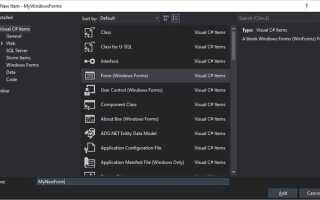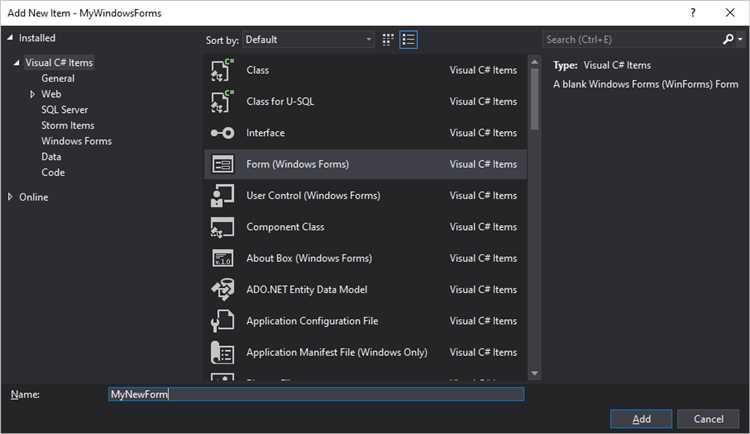
Добавление новой формы в проект Visual Studio – базовая задача при создании приложений на C# или VB.NET. Чтобы начать, необходимо открыть обозреватель решений и выбрать проект, в который будет добавлена форма. Далее через контекстное меню вызывается опция «Добавить» → «Форма Windows Forms». Это автоматически создаст файл с расширением .cs и откроет визуальный дизайнер.
После создания формы важно сразу задать ей уникальное имя в свойствах, чтобы избежать конфликтов при дальнейшем программировании. Настройка начальных параметров, таких как размер окна, заголовок и иконка, проводится через окно свойств. Для добавления элементов управления (кнопок, текстовых полей и т.д.) используется панель инструментов Visual Studio, а размещение компонентов осуществляется простым перетаскиванием.
Рекомендуется использовать событие Load формы для инициализации данных и подключения логики, чтобы интерфейс корректно отобразился при запуске приложения. После завершения редактирования формы проект необходимо пересобрать, чтобы проверить отсутствие ошибок и корректность интеграции новой формы.
Создание нового проекта для добавления формы
Запустите Visual Studio и выберите Файл → Создать → Проект. В появившемся окне выберите тип проекта Windows Forms App на языке C# или VB.NET в зависимости от предпочтений. Обратите внимание, что для .NET Core и .NET Framework доступны разные шаблоны, выберите тот, который соответствует версии вашего фреймворка.
Укажите имя проекта и папку для хранения файлов. Рекомендуется использовать осмысленные имена, например, MyFormApp, чтобы избежать путаницы при масштабировании. Нажмите Создать.
Visual Studio автоматически сгенерирует базовый проект с главной формой Form1. Для добавления дополнительных форм их создают через контекстное меню проекта: Добавить → Форма Windows Forms. Каждая новая форма будет представлять отдельный экран или окно в вашем приложении.
Настройте параметры проекта в свойствах, например, версию целевого .NET, чтобы избежать проблем с совместимостью при использовании сторонних библиотек.
Добавление формы в существующий проект
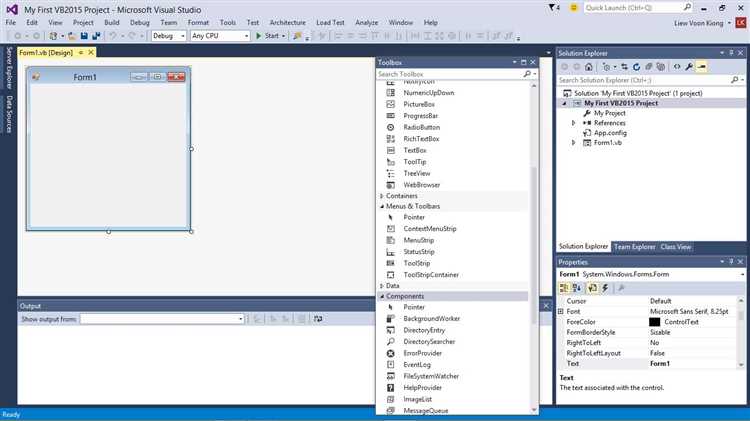
Откройте проект в Visual Studio и перейдите в обозреватель решений (Solution Explorer). Кликните правой кнопкой мыши по папке, где планируете разместить новую форму (обычно это папка с исходным кодом или отдельная папка Forms).
Выберите «Добавить» → «Новый элемент» (Add → New Item). В появившемся окне выберите «Windows Forms» или «Форма Windows» в зависимости от версии Visual Studio. Назовите форму, избегая пробелов и спецсимволов, например MyForm.cs.
После добавления формы в проект автоматически создается файл с кодом и дизайнерская часть. Для быстрого перехода к визуальному редактору дважды щелкните по файлу формы в обозревателе решений.
Если необходимо подключить новую форму к существующему коду, добавьте вызов создания и отображения формы, например:
var form = new MyForm();
form.Show();Для модального окна используйте form.ShowDialog();. Убедитесь, что пространство имен новой формы совпадает с основным проектом или подключено через директиву using.
Обязательно сохраните проект и скомпилируйте его после добавления формы, чтобы избежать ошибок связанных с неправильным именованием или отсутствием ссылок.
Настройка свойств формы через окно свойств
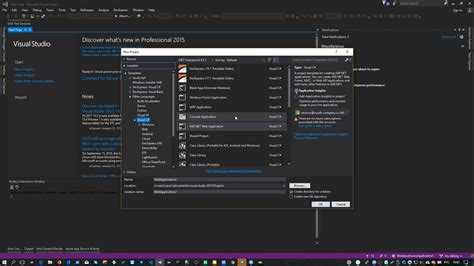
Откройте форму в режиме конструктора Visual Studio. В правой части интерфейса найдите окно Свойства. Если окно не отображается, активируйте его через меню Вид → Свойства или нажмите F4.
Выделите форму, кликнув на её заголовок или область рабочего пространства. В окне свойств отображаются все параметры выбранного объекта – формы.
Для изменения имени формы используйте свойство Name. Рекомендуется задать осмысленное имя, например mainForm или settingsForm, чтобы облегчить обращение к форме в коде.
Свойство Text определяет заголовок окна, который виден пользователю. Измените его, чтобы отразить назначение формы.
Для настройки размеров используйте свойства Size, где задаются ширина и высота в пикселях. Можно вводить значения вручную или изменять форму мышью в дизайнере.
StartPosition регулирует позицию открытия формы на экране. Рекомендуется выбирать CenterScreen для удобства пользователя.
Свойство FormBorderStyle задаёт тип рамки окна. Для стандартного поведения используйте FixedDialog или Sizable, если нужна возможность изменения размера.
Для контроля видимости кнопок свёртывания, развёртывания и закрытия применяйте свойства MinimizeBox, MaximizeBox и ControlBox. Значения устанавливайте в true или false по необходимости.
Свойство BackColor позволяет задать цвет фона формы, что важно для визуального стиля приложения. Выбирайте цвета из палитры или задавайте вручную через диалог выбора цвета.
Если необходимо, активируйте KeyPreview для перехвата нажатий клавиш на уровне формы, что полезно для обработки глобальных сочетаний клавиш.
После внесения изменений сохраните проект и запустите его для проверки корректности настроек.
Добавление элементов управления на форму
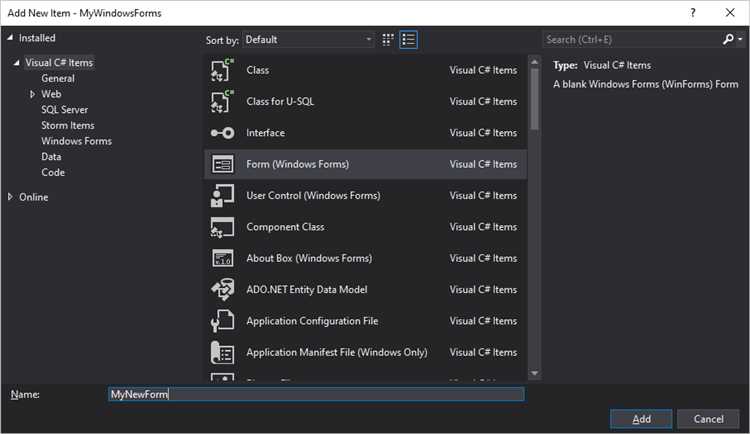
Для добавления элементов управления на форму в Visual Studio выполните следующие действия:
- Откройте окно «Панель инструментов» (Toolbox). Если оно не отображается, активируйте через меню «Вид» → «Панель инструментов».
- Выберите нужный элемент управления из списка, например, Button, TextBox, Label или ComboBox.
- Перетащите выбранный элемент мышью на форму. Элемент автоматически добавится в область формы с возможностью изменения размера и расположения.
- Для точной настройки параметров элемента управления выделите его и используйте окно «Свойства» (Properties) для изменения таких параметров, как Name, Text, Size, Location и др.
- Чтобы добавить несколько одинаковых элементов, выделите элемент на форме, нажмите Ctrl+C и Ctrl+V для копирования и вставки.
- Для группировки элементов используйте контейнеры: Panel, GroupBox или TabControl. Они упрощают организацию элементов и их совместное перемещение.
- Добавьте обработчики событий для элементов, дважды кликнув по элементу или выбрав событие в окне «Свойства» на вкладке «События» (значок молнии).
Для удобства разработки рекомендуется использовать привязку элементов к границам формы (Anchor) и систему выравнивания (Dock), что обеспечивает корректное отображение при изменении размера окна.
Написание кода для обработки событий формы
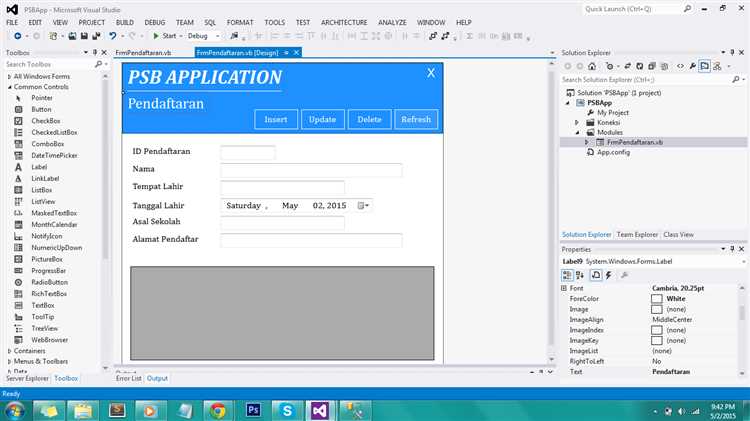
Для обработки событий формы в Visual Studio необходимо создать обработчики событий, привязанные к элементам управления. В редакторе формы выберите нужный элемент, затем в окне свойств переключитесь на вкладку События (иконка молнии). Дважды кликните по нужному событию, например, Click для кнопки – Visual Studio автоматически создаст метод-обработчик в коде.
В теле метода обработчика опишите конкретные действия, которые должны выполняться при наступлении события. Например, для кнопки «Сохранить» реализуйте проверку данных и вызов методов записи в базу данных. Обязательно добавляйте в обработчик проверку корректности ввода, чтобы избежать ошибок на этапе выполнения.
Для событий формы, таких как Load или Shown, код размещайте внутри методов с аналогичным именем. Например, Form_Load используют для инициализации данных или настройки интерфейса сразу после загрузки формы.
Используйте ключевое слово sender для определения, какой элемент вызвал событие, если обработчик общий для нескольких контролов. Приведение sender к нужному типу позволит работать с конкретным элементом.
Соблюдайте принципы разделения логики интерфейса и бизнес-логики – вызов бизнес-методов лучше выносить в отдельные классы, а в обработчиках ограничиваться только управлением взаимодействием с пользователем.
Для сложных событий применяйте асинхронные методы с ключевыми словами async и await, чтобы интерфейс оставался отзывчивым при длительных операциях, например, при работе с сетью или базой данных.
Сохранение и компиляция проекта с новой формой
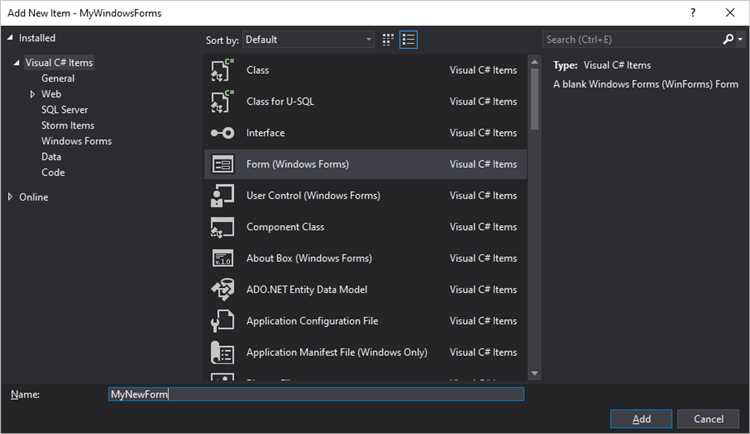
После добавления новой формы в проект важно корректно сохранить и скомпилировать изменения, чтобы избежать ошибок и обеспечить успешную сборку.
- Сохраните все открытые файлы с помощью комбинации клавиш
Ctrl+Sили через меню Файл → Сохранить все. Это гарантирует, что изменения в коде и дизайнере формы будут сохранены. - Проверьте, что новая форма корректно подключена в проекте. Для этого откройте файл с точкой входа (например, Program.cs) и убедитесь, что создаётся экземпляр именно новой формы:
Application.Run(new ИмяНовойФормы());
- Перейдите в меню Сборка → Построить решение (
Ctrl+Shift+B). Visual Studio начнёт компиляцию проекта, включая новую форму и все связанные ресурсы. - Если компиляция прошла успешно, внизу появится сообщение «Сборка выполнена успешно». В случае ошибок откройте окно «Ошибка» (
Ctrl+\, Ctrl+E) и исправьте указанные проблемы. Частые ошибки связаны с неправильными именами классов или отсутствием ссылок. - Для запуска проекта с новой формой используйте Запуск с отладкой (
F5) или Запуск без отладки (Ctrl+F5). - При необходимости измените конфигурацию сборки (Debug/Release) в панели инструментов, чтобы подготовить проект к релизу или тестированию.
Точная последовательность действий и проверок минимизирует риск ошибок при компиляции и обеспечивает корректный запуск новой формы в вашем приложении.
Запуск и тестирование формы в режиме отладки
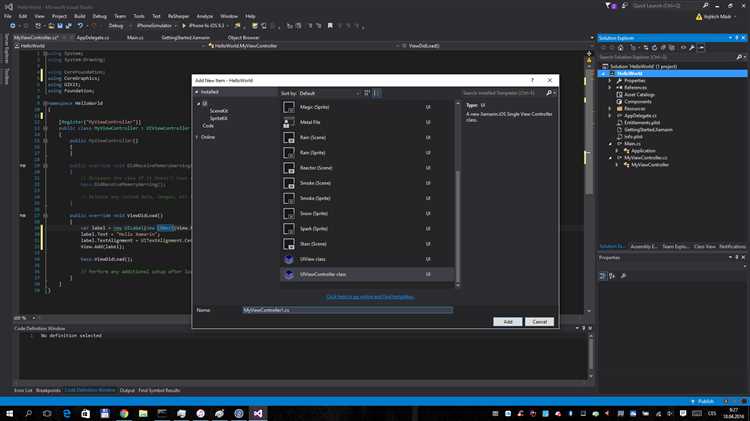
После добавления формы в проект Visual Studio откройте файл с формой и убедитесь, что она установлена как стартовая. Для этого в меню Проект выберите Свойства, затем перейдите в раздел Приложение и укажите нужную форму в поле Стартовая форма.
Для запуска в режиме отладки нажмите F5 или выберите в панели инструментов кнопку Запуск отладки. Приложение запустится, и выбранная форма откроется в отдельном окне.
Во время выполнения формы проверяйте корректность отображения элементов интерфейса, функциональность кнопок и взаимодействие с пользователем. Используйте точки останова для контроля выполнения кода: кликните слева от строки в редакторе кода, чтобы установить точку останова на ключевых методах обработки событий формы.
При срабатывании точки останова Visual Studio приостановит выполнение и позволит пошагово анализировать значения переменных и логику работы. Для этого используйте окна Автоматические переменные и Локальные переменные, а также вкладку Отладчик для просмотра стека вызовов.
Исправляйте найденные ошибки в коде, сохраняя изменения без перезапуска отладки, используя функцию «Горячая замена» (Edit and Continue). Это ускорит проверку внесённых правок.
После завершения тестирования остановите отладку нажатием Shift+F5 или кнопкой Остановить отладку. Для повторного запуска внесённые корректировки применятся автоматически.
Вопрос-ответ:
Как добавить новую форму в проект Visual Studio?
Чтобы добавить форму, в окне решения нажмите правой кнопкой мыши на проект, выберите «Добавить», затем «Форма Windows Forms». В открывшемся окне укажите имя формы и нажмите «Добавить». Новая форма появится в списке файлов проекта.
Какие шаги нужны для настройки формы после её добавления в проект?
После добавления формы откройте её в дизайнере. Можно настроить свойства через окно «Свойства»: изменить размер, цвет фона, заголовок, а также добавить элементы управления, например, кнопки или текстовые поля, с помощью панели инструментов. Чтобы связать логику с элементами, используйте редактор кода.
Можно ли добавить форму, если проект уже запущен, и как это сделать?
Добавление новой формы возможно только на этапе разработки. Во время выполнения программы добавить форму нельзя. Для добавления остановите выполнение, в редакторе Visual Studio добавьте форму через контекстное меню проекта, после чего продолжайте работу.
Как открыть созданную форму из другой формы в проекте?
Для открытия новой формы из уже существующей нужно создать её экземпляр и вызвать метод Show() или ShowDialog(). Например: Form2 form = new Form2(); form.Show();. Это откроет окно формы без блокировки основной.
Какие типичные ошибки возникают при добавлении формы и как их избежать?
Часто встречаются ошибки, связанные с неправильным указанием имени формы или путей в проекте, что приводит к конфликтам. Также возможна проблема с несоответствием версии .NET. Рекомендуется проверять уникальность имён и совместимость платформы перед добавлением, а также внимательно следить за правильностью ссылок в коде.
Как добавить новую форму в существующий проект Visual Studio?
Чтобы добавить форму в проект Visual Studio, откройте решение и в обозревателе решений щёлкните правой кнопкой мыши на папке проекта или разделе «Формы». В контекстном меню выберите «Добавить» → «Новый элемент». В появившемся окне выберите шаблон «Форма Windows Forms» (или нужный тип формы), укажите имя файла и нажмите «Добавить». После этого новая форма появится в проекте, и вы сможете приступить к её настройке и дизайну.